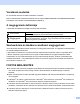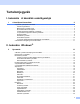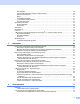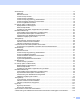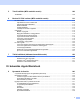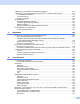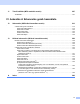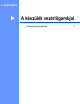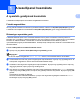Software User's Guide
Table Of Contents
- Szoftver használati útmutató
- Vonatkozó modellek
- A megjegyzések definíciója
- Szerkesztésre és kiadásra vonatkozó megjegyzések
- FONTOS MEGJEGYZÉS
- Tartalomjegyzék
- I. bekezdés: A készülék vezérlőgombjai
- 1 A kezelőpanel használata
- A nyomtató gombjainak használata
- A szkennelésre szolgáló gombok használata
- 1 A kezelőpanel használata
- II. bekezdés: Windows®
- 2 Nyomtatás
- A Brother nyomtató-illesztőprogram használata
- Dokumentum nyomtatása
- Kétoldalas nyomtatás
- Egyidejű szkennelés, nyomtatás és faxolás
- A nyomtatóillesztő beállításai
- A nyomtatóillesztő beállításainak elérése
- Alapvető fül
- Haladó fül
- Nyomtatási profilok lap
- Támogatás
- Tartozékok lap
- Portok fül
- A BR-Script3 nyomtató-illesztőprogram (Post Script® 3™ nyelvi emuláció) funkciói
- Állapotfelügyelet
- 3 Szkennelés
- Dokumentum szkennelése TWAIN illesztőprogrammal
- Dokumentum szkennelése a WIA illesztőprogrammal
- Dokumentum szkennelése a WIA illesztőprogrammal (Windows Photo Gallery és Windows Fax and Scan esetén)
- A Nuance™ PaperPort™ 12SE használata
- 4 ControlCenter4
- Áttekintés
- A ControlCenter4 használata Otthoni üzemmódban
- Szkennelés lap
- PC-FAX lap (MFC modellek esetén)
- Készülék beállításai lap
- Támogatás lap
- A ControlCenter4 használata Speciális üzemmódban
- Szkennelés lap
- PC-Másolás lap
- PC-FAX lap (MFC modellek esetén)
- Készülék beállításai lap
- Támogatás lap
- Egyéni lap
- Gyors útmutató a szkennelés használatához
- A Szkennelés gomb beállításainak módosítása a Szkennelés számítógépre menü esetében
- 5 Távoli beállítás (MFC modellek esetén)
- 6 Brother PC-FAX szoftver (MFC modellek esetén)
- 7 Tűzfal beállításai (hálózatot használók esetén)
- 2 Nyomtatás
- III. bekezdés: Apple Macintosh
- 8 Nyomtatás és faxolás
- 9 Szkennelés
- 10 ControlCenter2
- 11 Távoli beállítás (MFC modellek esetén)
- IV. bekezdés: A Szkennelés gomb használata
- 12 Szkennelés (USB-kábel használata esetén)
- 13 Hálózati szkennelés (Hálózati használat esetén)
- Hálózati szkennelés előkészítése
- A Szkennelés gomb használata a hálózaton
- Szkennelés e-mailbe
- Szkennelés e-mailbe (E-mail kiszolgáló, a DCP-8250DN, MFC-8910DW és MFC-8950DW(T) esetén: alaptartozék, az MFC-8510DN és MFC-8520DN esetén: letöltésként érhető el)
- Képbe szkennelés
- OCR-be szkennelés
- Szkennelés fájlba
- Szkennelés FTP-re
- Hálózatra szkennelés (Windows®)
- Új alapértelmezett fájlméret beállítása (Szkennelés e-mailbe (E-mail kiszolgáló), FTP-re és hálózatra, 5 soros LCD-kijelzővel rendelkező modellek esetén)
- Új alapértelmezés beállítása a Szkennelés e-mailbe funkció számára (E-mail kiszolgáló, a DCP-8250DN és MFC-8950DW(T) esetén)
- A Web Services használata a hálózaton végzett szkenneléshez (Windows Vista® SP2 vagy újabb és Windows® 7)
- Index
2
1
1
A nyomtató gombjainak használata 1
A készülék kezelőpaneljéről a következő szolgáltatások érhetők el.
Feladat megszakítása 1
Ha meg szeretné szakítani az aktuális nyomtatási feladatot, kattintson a Stop/Exit (Stop/Kilépés) gombra.
A készülék memóriájában maradt adatokat a Stop/Exit (Stop/Kilépés) gomb megnyomásával törölheti.
Biztonságos nyomtatás gomb 1
A titkosított adatokat jelszó védi. A titkosított adatokat csak a jelszó ismeretében lehet kinyomtatni. A
készülék nem nyomtatja ki a titkosított adatokat, amíg nem írják be a jelszót. A dokumentum kinyomtatását
követően az adatok törlődnek a memóriából. A funkció használatához be kell állítani a jelszót a
nyomtatóillesztő program párbeszédablakában. Ha kikapcsolja a főkapcsolót, törlődnek a memóriában tárolt
titkosított adatok.
5 soros LCD-kijelzővel rendelkező modellek esetén 1
a Nyomja meg a(z) Secure Print (Biztonságos nyomtatás) gombot.
Megjegyzés
Ha az LCD-kijelzőn megjelenik a Nincs tár.adat üzenet, nincs titkosított adat a memóriában.
b A felhasználónevet a a és b gombok segítségével tudja kiválasztani. Nyomja meg a(z) OK gombot. Az
LCD-kijelzőn megjelenik a névhez tartozó titkosított feladatok listája.
c A feladatot a a és b gombok segítségével tudja kiválasztani. Nyomja meg a(z) OK gombot. Adja meg
négyjegyű jelszavát, majd nyomja meg az OK gombot.
d Ha ki szeretné nyomtatni az adatokat, a a és b gombok segítségével válassza ki a Nyomtat lehetőséget,
majd nyomja meg az OK gombot, és írja be, hány példányt szeretne kinyomtatni. Nyomja meg a(z) OK
gombot.
A készülék kinyomtatja az adatokat.
Ha törölni szeretné a titkosított adatokat, nyomja a a és b gombok segítségével válassza ki a Töröl
lehetőséget. Nyomja meg a(z) OK gombot.
A kezelőpanel használata 1